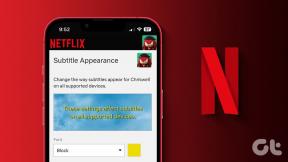Parandage Windows 10 Call of Duty Warzone Dev Error 6635
Miscellanea / / July 09, 2022

Call of Duty Warzone on mitme mängijaga battle royale mäng. Seda mängu mängides võite silmitsi seista konkreetse Dev Error 6635 COD-iga. Kui see nii on, siis ärge muretsege! Pakume teile kasulikku juhendit, mis parandab selle Call of Duty Warzone Dev Error 6635 teie arvutis. Niisiis, jätka lugemist!

Sisu
- Call of Duty Warzone Dev Error 6635 parandamine Windows 10-s
- 1. meetod: põhilised tõrkeotsingu meetodid
- 2. meetod: käivitage mäng administraatorina
- 3. meetod: parandage mängufailid
- 4. meetod: installige Warzone uuesti
Call of Duty Warzone Dev Error 6635 parandamine Windows 10-s
Enne nimetatud vea parandamise meetodite läbimist peate teadma, mis on selle probleemi põhjused. Mõned COD Warzone Dev 6635 vea võimalikud põhjused on loetletud allpool:
- Korrumpeerunud mängufailid
- Mänguserveri viivitus
- Mängu vead
- Võrguühenduse probleem
- Aegunud draiverid
Mänguserveri olekut saate kontrollida, minnes Activisioni toele Veebiteenuste leht. Siin peate valima mängu Call of Duty Warzone'iks ja kontrollima, kas serveri olek on võrgus või mitte. Kui on kirjas Online, siis pole mänguserveriga probleeme.

1. meetod: põhilised tõrkeotsingu meetodid
Enne täpsemate sammude juurde asumist järgige neid põhilisi tõrkeotsingu meetodeid.
1. Taaskäivitage arvuti
Üldine häkkimine kõigi Call of Duty Warzone'iga seotud ajutiste tõrgete parandamiseks on arvuti taaskäivitamine. Saate arvuti taaskäivitada, järgides juhiseid.
1. Minge Windowsi Võimsa kasutaja menüü vajutades nuppu Windows + X klahvid samaaegselt.
2. Nüüd klõpsake nuppu Lülitage välja või logige välja.
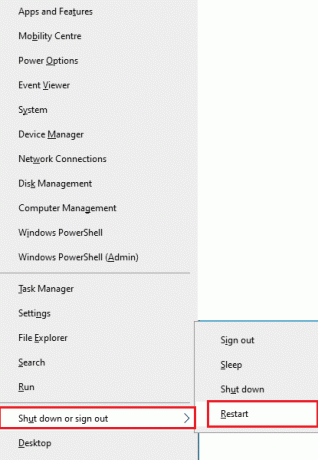
3. Lõpuks klõpsake nuppu Taaskäivita.
2. Tagada stabiilne võrguühendus
Ebastabiilne ja ebapiisav Interneti-ühendus põhjustab Call of Duty Warzone Dev tõrke 6635 logide kontrollimise probleemi, ka kui neid on takistusi või häireid ruuteri ja arvuti vahel, võivad need häirida traadita ühenduse signaali ja põhjustada stabiilsust probleeme. Proovige joosta a kiiruskatse arvuti võrgukiiruse kontrollimiseks.

Kui arvate, et tegemist on ebastabiilsuse probleemiga, vaadake meie juhendit Võrguühenduse probleemide tõrkeotsing opsüsteemis Windows 10 sama parandada.
3. Värskendage graafika draivereid
Katkematu mängukogemuse nautimiseks peavad kõik teie arvuti graafikadraiverid olema ühilduvad ja nende uusim versioon. Kui draiverid on aegunud või vigased, peate neid kõiki värskendama. Kõik uusimad draiverite värskendused avaldatakse nende vastavatelt ametlikelt veebisaitidelt või saate neid käsitsi värskendada. Vaadake meie juhendit 4 viisi graafikadraiverite värskendamiseks Windows 10-s et värskendada kõiki draivereid ja kontrollida, kas saate mängu värskendusi installida.

4. Värskendage Windowsi
Kui teie Windows 10 arvutis on vigu, mis põhjustavad Call of Duty Warzone Dev Error 6635 Windows 10-s, saate probleemi lahendada, värskendades oma Windows 10 operatsioonisüsteemi. Kui te ei tea, kuidas oma Windows 10 arvutit värskendada, järgige meie juhendit Kuidas alla laadida ja installida Windows 10 uusim värskendus ja jätkake vastavalt juhistele.

2. meetod: käivitage mäng administraatorina
Võite proovida Warzone'i käivitada administraatorina ja kontrollida, kas Call of Duty Warzone Dev Error 6635 püsib või mitte.
1. Paremklõpsake mängul .exe-fail.
2. Valige Omadused valik.

3. Siin, minge lehele Ühilduvus sakk.

4. Seejärel kontrollige Käivitage see programm administraatorina valik.

5. Nüüd klõpsake nuppu Rakenda > OK muudatuste salvestamiseks.
6. Lõpuks mängu käivitada.
3. meetod: parandage mängufailid
Siin on sammud COD Warzone'i mängufailide parandamiseks, et parandada Call of Duty Warzone'i arendaja viga 6635.
1. Vajutage nuppu Windowsi võti, tüüp Battle.net ja vajuta Sisestage võti.

2. Klõpsake nuppu Warzone mängu ikooni, nagu alloleval pildil esile tõstetud.

3. Nüüd klõpsake nuppu Valikud (hammasrattaikoon).

4. Kliki Skannimine ja parandamine.

5. Kliki Alustage skannimist viipas.
4. meetod: installige Warzone uuesti
Järgige neid samme, et uuesti installida mäng Call of Duty Warzone ja parandada Dev Error 6635 COD.
1. Vajutage nuppu Klahvid Windows + I üheaegselt avada Seaded rakendus.
2. Kliki Rakendused seadistus.

3. Otsige üles Call of Duty Warzone ja klõpsake edasi Desinstallige.

4. Kinnitage desinstallimine, klõpsates nuppu Desinstallige hüpikaken.
5. Pärast mängu desinstallimist taaskäivitage arvuti.
6. Nüüd laadige alla Call of Duty Warzone mäng alates ametlik koduleht.

7. Käivitage allalaaditud fail ja järgige ekraanil kuvatavad juhised selle arvutisse installimiseks.
Soovitatav:
- 13 parimat failiedastusprotokolli klienti Androidi jaoks
- Parandage Origin Overlay, mis Titanfall 2-s ei tööta
- Fallout 3 modifikatsioonide installimine Windows 10-sse
- Parandage CoD Black Ops 2 käsitlemata erandi tabatud viga
Loodame, et see artikkel oli kasulik ja olete õppinud, kuidas seda parandada Call of Duty Warzone Dev viga 6635. Palun jätke oma kommentaarid allolevasse kasti ja jälgige meie veebisaiti, et saada rohkem selliseid otstarbekaid lahendusi. Samuti andke meile teada, mida soovite järgmisena õppida.